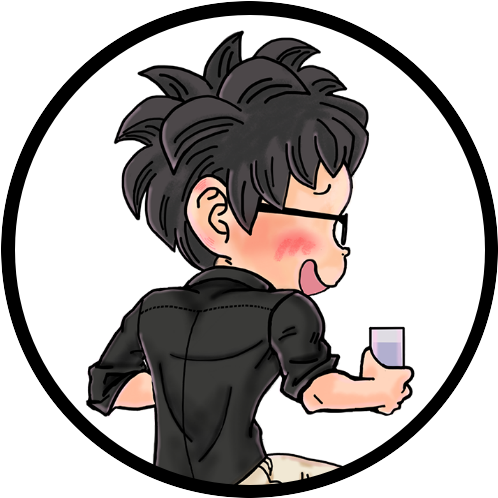LINEアプリでリンクをタップすると、LINEアプリ内ブラウザで開かれるのが初期設定です。しかし、この仕様により以下のような不便を感じている方も多いのではないでしょうか。
LINEアプリ内ブラウザの主な問題:
- 普段使っているブラウザのログイン情報が使えない
- TwitterやInstagramなどSNSのシェア機能が正常に動作しない
- ブックマークや履歴機能が制限される
- トークに戻る際にページを閉じる必要がある
そこで本記事では、LINEのリンクをデフォルトブラウザで開く設定方法を詳しく解説します。iPhone(iOS)とAndroid、それぞれの端末に対応した方法をご紹介しますので、普段お使いのSafariやChromeなどのブラウザで快適にWebページを閲覧できるようになります。
iPhoneユーザーの方はLINE Labsの設定機能を、Androidユーザーの方は代替手段を使って、LINEアプリ内ブラウザから解放されましょう。また、相手に強制的に外部ブラウザで開かせる方法も併せてお伝えします。
なぜLINEリンクをデフォルトブラウザで開くべきなのか
LINEで共有されたリンクは、初期設定ではLINEアプリ内ブラウザで開かれます。しかし、普段使っているデフォルトブラウザ(Safari、Chrome等)で開いた方が圧倒的に便利です。
LINEアプリ内ブラウザの制限と問題点
LINEアプリ内ブラウザを使うと、以下のような不便さがあります:
- ログイン情報が使えない:TwitterやInstagramなど、普段ログインしているSNSでシェアボタンが使えない
- ブックマーク機能が制限される:お気に入りのページを保存しにくい
- 入力データが消える:アンケートフォームや申し込みフォームで、途中でLINEトークに戻ると入力内容がリセットされる
- 決済エラーが発生しやすい:通販サイトでの購入手続きが正常に完了しない場合がある
- マルチタスクができない:LINEを見ながらWebページを閲覧することができない
外部ブラウザで開くメリット
デフォルトブラウザでリンクを開くことで得られる利便性:
- ログイン状態の維持:各種SNSや会員サイトで既にログインしている状態でアクセス可能
- フル機能の利用:ブックマーク、パスワード自動入力、拡張機能などブラウザの全機能が使える
- マルチタスク対応:LINEトークを確認しながらWebページを閲覧できる
- 安定した動作:決済処理やフォーム送信が正常に動作する
- 履歴管理:ブラウザの履歴から簡単にページを再訪問できる
iPhone(iOS)でLINEリンクをデフォルトブラウザで開く設定方法
iPhoneでは、LINE Labsの実験的機能を使って、リンクをデフォルトブラウザで開く設定に変更できます。
LINE Labsを使った設定手順
設定画面の開き方
- LINEアプリを開く
- ホーム画面右上の歯車マークをタップ
- 設定画面を下にスクロールし、**「LINE Labs」**をタップ
リンクをデフォルトのブラウザで開く機能をオンにする方法
LINE Labs画面で以下の操作を行います:
- **「リンクをデフォルトのブラウザで開く」**の項目を探す
- 右側のトグルボタンをタップしてONに変更
- 設定完了
注意:この機能はiOS限定で、LINE Labsの実験的機能のため、予告なく利用できなくなる場合があります。
設定後の動作確認方法
設定が正しく反映されているか確認する方法:
- LINEトークで任意のWebサイトのURLを受信または送信
- URLをタップ
- **LINEアプリ内ブラウザではなく、Safari(またはデフォルトブラウザ)**でページが開くことを確認
iPhoneのデフォルトブラウザを変更する方法
iOS 14以降では、Safari以外のブラウザをデフォルトブラウザに設定できます。
Safari以外のブラウザをデフォルトに設定
デフォルトブラウザ変更の前提条件:
- iOS 14以降のiPhone
- 変更したいブラウザアプリ(Chrome、Edge、Firefox等)がインストール済み
Chrome・Edge・Firefoxの設定手順
Chromeをデフォルトブラウザにする場合:
- iPhoneの**「設定」**アプリを開く
- 下にスクロールして**「Chrome」**を選択
- **「デフォルトのブラウザApp」**をタップ
- **「Chrome」**を選択してチェックマークを付ける
Edge、Firefoxも同様の手順で、該当アプリ名を選択することで変更可能です。
Android版LINEでブラウザを切り替える方法
Android版LINEには、iOSのLINE Labs機能は実装されていません。代替手段として、LINE内ブラウザから外部ブラウザへの切り替えが可能です。
LINE内ブラウザから他のアプリで開く手順
メニューボタンからの操作方法
Androidでリンクを外部ブラウザで開く手順:
- LINEトーク内のリンクをタップ
- LINE内ブラウザでページが開く
- 画面右上の**メニューボタン(︙)**をタップ
- **「他のアプリで開く」または「デフォルトのブラウザで開く」**を選択
デフォルトのブラウザで開く選択
メニューから**「他のアプリで開く」を選択すると、Android端末に設定されているデフォルトブラウザ**(通常はChrome)でページが開きます。
Androidでデフォルトブラウザアプリを変更する設定
Android端末のデフォルトブラウザを変更する方法:
- Android端末の**「設定」**を開く
- **「アプリ」または「アプリと通知」**をタップ
- デフォルトにしたいブラウザアプリ(例:Edge)を選択
- 「詳細設定」 → **「ブラウザアプリ」**と進む
- 希望するブラウザをデフォルトのブラウザアプリとして設定
これにより、LINEの**「他のアプリで開く」**選択時に、設定したブラウザが起動するようになります。
URLパラメータを使って強制的に外部ブラウザで開く方法
相手の設定に関係なく、確実に外部ブラウザでリンクを開かせたい場合は、URLに特定のパラメータを追加する方法が有効です。この方法は、LINEの公式機能として提供されています。
openExternalBrowserパラメータの使い方
openExternalBrowser=1 をURLに追加することで、受信者の設定に関係なく外部ブラウザ(Safari・Chrome)で強制的にリンクを開くことができます。
この方法の特徴:
- 受信者がLINE Labsの設定をしていなくても有効
- iPhone・Android両方で動作
- LINE公式アカウントのメッセージやリッチメニューでも使用可能
URLにパラメータを追加する具体例
URLの構造によって、パラメータの追加方法が異なります。
| URLの種類 | 追加方法 | 具体例 |
|---|---|---|
| 基本URL(パラメータなし) | ?openExternalBrowser=1 | https://example.com?openExternalBrowser=1 |
| パラメータ付きURL | &openExternalBrowser=1 | https://example.com?id=123&openExternalBrowser=1 |
実際の使用例:
元のURL: https://warimizu.com/about/
修正後: https://warimizu.com/about/?openExternalBrowser=1
元のURL: https://shop.example.com/product?item=123
修正後: https://shop.example.com/product?item=123&openExternalBrowser=1
すでにパラメータがあるURLへの対応方法
URLにすでに「?」が含まれている場合は、「&」を使ってパラメータを連結します。
判断方法:
- URLに「?」が含まれていない →
?openExternalBrowser=1を追加 - URLに「?」が含まれている →
&openExternalBrowser=1を追加
注意点: この方法はLIFFアプリには適用されません。LIFFアプリは仕様上、常にLINE内で開くことが前提となっています。
LINEブラウザ設定ができない場合のトラブルシューティング
設定がうまくいかない場合の対処法を、症状別に解説します。
iPhone版でLINE Labsが表示されない場合
LINE Labs機能が見つからない場合の確認事項:
- iOSバージョンの確認
- iOS 15以降が必要(一部機能)
- 設定アプリ → 一般 → 情報でバージョン確認
- LINEアプリの更新
- App Storeで最新版にアップデート
- 古いバージョンでは機能が利用できない場合あり
- メイン端末での操作確認
- LINEアカウントを登録した主端末で操作
- サブ端末では一部機能が制限される
重要: LINE Labsは実験的機能のため、予告なく利用できなくなる場合があります。機能が突然消えても、これは正常な動作です。
Android版で他のアプリで開くが表示されない場合
Android版LINEには、iOSの「リンクをデフォルトのブラウザで開く」に相当する設定機能は現在も実装されていません。
Android版での対処法:
- LINE内ブラウザのメニューを使用
- リンクをタップしてLINE内ブラウザで開く
- 右上のメニューボタン(⋮)をタップ
- 「他のアプリで開く」または「デフォルトのブラウザで開く」を選択
- デフォルトブラウザアプリの設定確認
- Androidの設定 → アプリ → 希望するブラウザアプリを選択
- 詳細設定 → ブラウザアプリ → デフォルトに設定
設定したのにアプリ内ブラウザで開いてしまう場合
正しく設定したにも関わらず、LINE内ブラウザで開いてしまう場合の確認ポイント:
考えられる原因と対処法:
- LINE Tagトラッキングが有効
- LINE公式アカウントでトラッキングが設定されている場合、アプリ内ブラウザで開く仕様
- 送信者側の設定のため、受信者では変更不可
- 特定のURLスキーム
- LIFFアプリやLINE内専用リンクは常にアプリ内で開く
- これらは仕様上の制限のため変更不可
- 設定の反映時間
- 設定変更後、一度LINEアプリを完全に終了して再起動
- 端末の再起動も効果的な場合あり
最終手段: 上記で解決しない場合は、URLパラメータ方式(?openExternalBrowser=1)を送信者に依頼することで確実に外部ブラウザで開くことができます。
よくある質問
- 設定後に元に戻したい場合の方法
-
iPhone版の場合: LINE Labs設定で簡単に元に戻せます。設定変更は即座に反映されるため、いつでも切り替え可能です。
元に戻す手順:
- LINEアプリを開く
- ホーム → 設定(歯車マーク)
- LINE Labs
- 「リンクをデフォルトのブラウザで開く」をオフに変更
Android版の場合: Android版は個別操作のため、特別な設定解除は不要です。リンクをタップした後、LINE内ブラウザで開きたい場合は、メニューから「他のアプリで開く」を選択しなければOKです。
- 全てのリンクが対象になるのか
-
対象となるリンク:
- ウェブサイトのURL(http://、https://)
- 外部サービスへのリンク
- 一般的なウェブページ
対象外のリンク:
- LIFFアプリ(LINE Front-end Framework)
- LINE内専用コンテンツ
- LINE公式アカウントでトラッキング設定されたリンク
重要な例外: LINE公式アカウントでLINE Tagトラッキングが有効になっている場合、設定に関係なくアプリ内ブラウザで開かれます。これは送信者側の設定のため、受信者では変更できません。
- LINEスタンプや着せかえのリンクも対象になるのか
-
LINE内コンテンツの動作:
コンテンツの種類 動作 理由 LINEスタンプ LINE内で開く LINE内専用コンテンツのため LINE着せかえ LINE内で開く LINE内専用コンテンツのため LINEゲーム LINE内で開く LINE内専用コンテンツのため 一般ウェブサイト 設定に従う 外部ブラウザまたはアプリ内ブラウザ 結論: LINEスタンプや着せかえなどのLINE内専用コンテンツは、設定に関係なく常にLINE内で開きます。これはLINEの仕様による制限です。
- 設定が反映されないときの対処法
-
設定したにも関わらず外部ブラウザで開かない場合の確認手順:
基本的な確認事項:
- LINEアプリの再起動
- アプリを完全に終了して再度開く
- バックグラウンドからも削除
- 端末の再起動
- 設定が正しく読み込まれない場合に有効
- 特にiOSで効果的
- LINEアプリの更新確認
- App Store・Google Playで最新版を確認
- 古いバージョンでは機能が制限される場合あり
それでも解決しない場合の原因:
送信者側の設定による制限:
- LINE公式アカウントのトラッキング設定
- URLにLIFFアプリが使用されている
- 送信者がURLパラメータで制御している
受信者側で可能な対処法:
- URLパラメータ方式の利用:送信者に
?openExternalBrowser=1付きURLでの送信を依頼 - 手動でのブラウザ切り替え:Android版のメニューから「他のアプリで開く」を毎回選択
- URLのコピー&ペースト:リンクを長押しでコピーし、ブラウザアプリに直接ペースト
最も確実な方法: 送信者にURLパラメータ方式での送信を依頼することで、設定に関係なく外部ブラウザで開くことができます。
- LINEアプリの再起動